在使用Visio 2016绘图时会遇到各种各样的问题,比如需要替换文本内容。那么如何进行操作呢?下面小编与你分享具体步骤和方法。
方法/步骤
-
1
启动Visio 2016绘图软件,如图所示。点击"类别"标签,用于选择模板创建绘图文档。
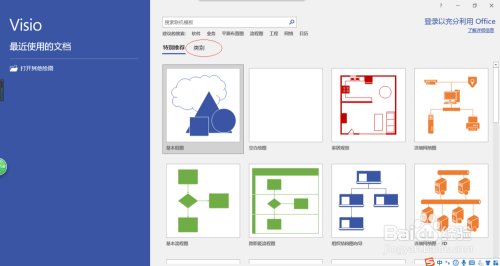
-
2
如图所示,拖动右侧垂直滚动条。点击"地图和平面布置图"图标,用于打开"新建地图和平面布置图"选项。
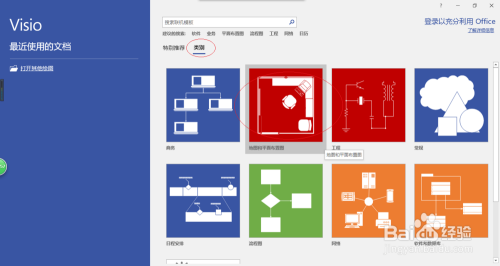
-
3
唤出"新建地图和平面布置图"选项,如图所示。拖动右侧垂直滚动条,点击"家居规划"图标。

-
4
如图所示,弹出"家居规划"确认对话框。选择对话框左、右按钮调整创建项目,确认点击"创建"按钮。

-
5
唤出"Visio 2016"操作界面,如图所示。按照设计要求绘制家居规划图,点击"开始→编辑→查找→替换..."图标。

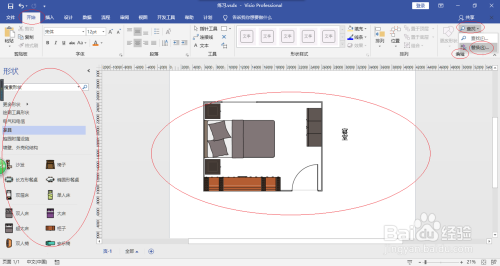
-
6
如图所示,弹出"替换"对话框。"查找内容、替换为"文本框分别输入"寝室、卧室",点击"全部替换"按钮。

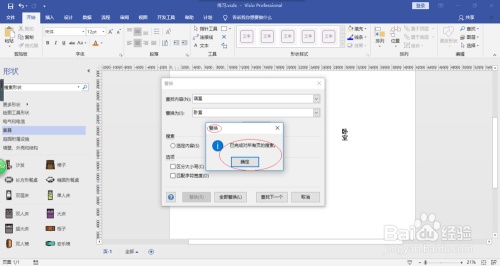
-
7
完成替换文本内容的操作,如图所示。本例到此结束,希望对大家能有所帮助。
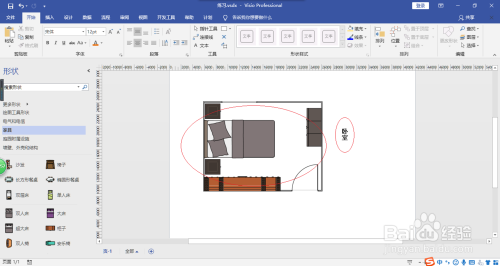 END
END
经验内容仅供参考,如果您需解决具体问题(尤其法律、医学等领域),建议您详细咨询相关领域专业人士。
作者声明:本篇经验系本人依照真实经历原创,未经许可,谢绝转载。
展开阅读全部
文章评论